本文章仅适用于使用 SDK Manager 对 NVIDIA Jetson 系列产品进行刷机。
准备工作
- 一台装有 Ubuntu16.04 或 18.04 的主机,剩余空间至少40G,因为后面需要下载 CUDA 等安装包到主机上,空间太小会报警告;
- 从 NVIDIA 官网下载 SDK Manager,下载地址:https://developer.nvidia.com/nvidia-sdk-manager;
- SDK Manager用户指南:https://docs.nvidia.com/sdk-manager/index.html;
- 确保主机和 jetson 在同一个局域网下,即同一个局域网(路由器)下接出两根网线分别连主机和 jetson,并且检查两者都能顺利上网;
- 一根 usb 数据线连接主机和 jetson;
- jetson 上电开机,并连接一个显示屏;
开始刷机
第一步:配置开发环境
在主机上打开一个终端,输入
sdkmanager
登录 NVIDIA 账号(没有的话自己申请一个),选择登录方式为Developer账户(跳转到NVIDIA网页登录确认)

登录成功后,开始安装 jetson 软件
- 在 Product Category 中,选择 Jetson;
- 在 Hardware Configuration 中,选择主机和目标硬件(一般不用勾选 Host Machine);
- 如果连接了 Jetson 设备,SDK Manager 将在“目标硬件”下拉列表中自动选择它。如果未自动检测到设备,单击刷新,确保 Detected。若仍不行可以尝试换根数据线,一定要确保自动检测到硬件设备才可进行下一步;
- 在 Target Operating System 中,选择操作系统和 JetPack 版本,我的设备是 Jetson Xavier NX ,选择的是 Jetpack4.4 版本,大家根据情况自行选择;
- 在 Additional SDKs 中,DeepStream 和 TensorFlow 根据自己情况选择是否安装;
- 单击继续以进行下一步。

第二步:检查组件并接受许可

- 如果希望安装文件下载到默认路径以外的位置,可以手动选择 change 安装路径;
- 选择我接受,以接受许可协议的条款和条件;
- 选择继续以继续下一步。
第三步:安装
- 在安装开始之前,SDK Manager 会提示输入主机密码。
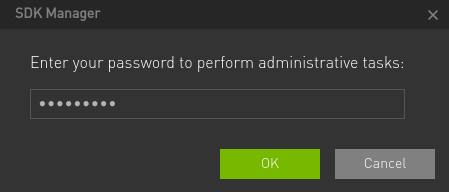
- 然后会显示软件下载和安装的进度

- 准备好要刷新目标设备时,SDK Manager 会打开一个对话框。提示会提供有关准备设备以使其准备就绪以进行闪烁的说明;
- IP 地址默认是 192.168.55.1,输入并创建 Jetson 的用户名和密码,(如果后续刷机失败可以尝试更改 IP 为局域网地址);
- 刷机操作(这里仅限 Xavier NX,每个Jetson 产品可能操作会不一样):先按 REC,不松手同时按住 RST,保持 3s,在同时松开即可

- SDK Manager 完成刷新过程后,连接到 Jetson 系统的显示屏将显示提示进行初始设置。
- 在初始设置过程中,请选择Jetson系统的用户名和密码。
- 初始设置过程完成后,Jetson系统将引导至Linux桌面。
- 将在Jetson配置期间创建的用户名和密码输入到SDK Manager的Flash安装后对话框中

安装过程中可能会报各种错误,我这里贴出来一种。
原因:Jetson 虽然插着网线但是没有连上网,出现类似错误的可以检查一下网络有没有问题

第四步:完成设定
在下载并安装完成后 Jetson 设备环境即搭建完成,点击 Finished
至此,NVIDIA Jetson NX 刷机完成,第一次刷机的小伙伴可能会遇到各种问题,我也是刷了好几遍才慢慢熟悉的,有问题可以在评论区一起讨论。






















 1644
1644











 被折叠的 条评论
为什么被折叠?
被折叠的 条评论
为什么被折叠?








